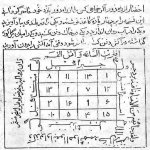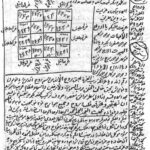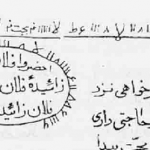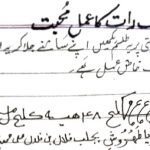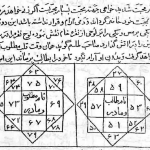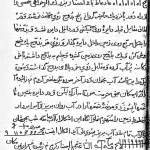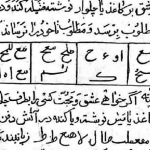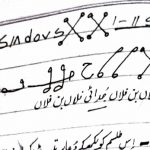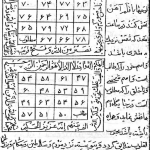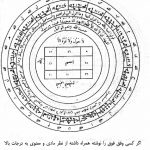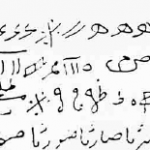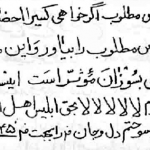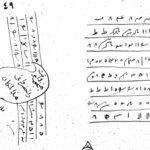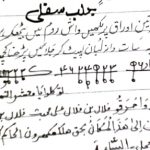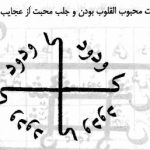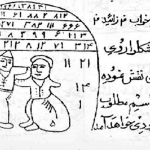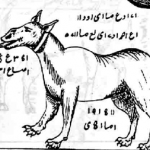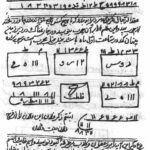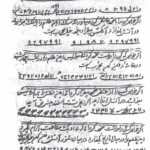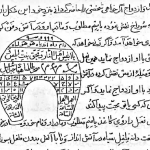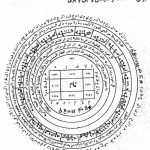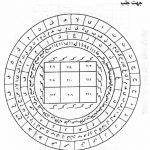بدین منظور:
ابتدا (ترفندستان) در منوی Start عبارت Windows Live Photo Gallery را وارد کرده و Enter بزنید تا نرمافزار Windows Live Photo Gallery اجرا شود.
حال بایستی تصاویر مورد نظر خود را وارد محیط برنامه کنید. اگر تصاویر در دوربین دیجیتال شما قرار دارد میتوانید با استفاده از دکمه Import آنها را مستقیماًً وارد محیط برنامه کنید. همچنین میتوانید با فراخوانی تصاویر در پوشه مورد نظر آنها را انتخاب کرده و سپس توسط ماوس گرفته، کشیده و در محیط نرمافزار رها کنید. به طور کلی تصاویری که در پوشه Pictures حساب کاربری ویندوز قرار دارند در محیط برنامه فراخوانی میشوند، در نتیجه میتوانید تصاویر خود را مستقیماًً در این پوشه کپی کنید.
پس از وارد شدن و نمایش تصاویر در محیط برنامه، آنها را انتخاب کنید.
سپس در تب Create بر روی Panorama کلیک کنید.
چند لحظه صبر کنید تا تصاویر در کنار یکدیگر قرار بگیرند و در نهایت محل ذخیره تصویر نهایی را انتخاب کرده و تصویر تولید شده را مشاهده کنید.
دقت کنید تصاویر بایستی یک نقطه اتصال مشترک داشته باشند و همچنین دارای یک اندازه یکسان باشند.
اگر Windows Live Photo Gallery بر روی ویندوز شما نصب نیست میتوانید آن را از سایت مایکروسافت دریافت کرده و نصب کنید:
http://windows.microsoft.com/en-US/windows-live/photo-gallery-get-started ترندنیوز مطالب مذهبی+آموزشی+سرگرمی+خبری
ترندنیوز مطالب مذهبی+آموزشی+سرگرمی+خبری